
Компания ЗВСОФТ рада представить вниманию российских пользователей обновленную версию ZWCAD 2023 Service Pack 1. Эта версия предлагает ряд новых функций и улучшений, а также повышение скорости и производительности работы. Ниже перечислены наиболее интересные и полезные нововведения.
Обновленный модуль штриховки
В этой версии модуль штриховки был значительно улучшен. В дополнение к общей оптимизации, были добавлены некоторые новые функции, чтобы сделать использование команды ШТРИХ (_HATCH) более удобным и эффективным.
- Контекстное меню
Добавлено контекстное меню, представляющее собой вкладку на ленте, отображающуюся при создании или выборе объекта штриховки. С помощью этого меню можно быстро создавать или изменять настройки штриховки, включая образцы штриховки, прозрачность, масштаб и т.д.
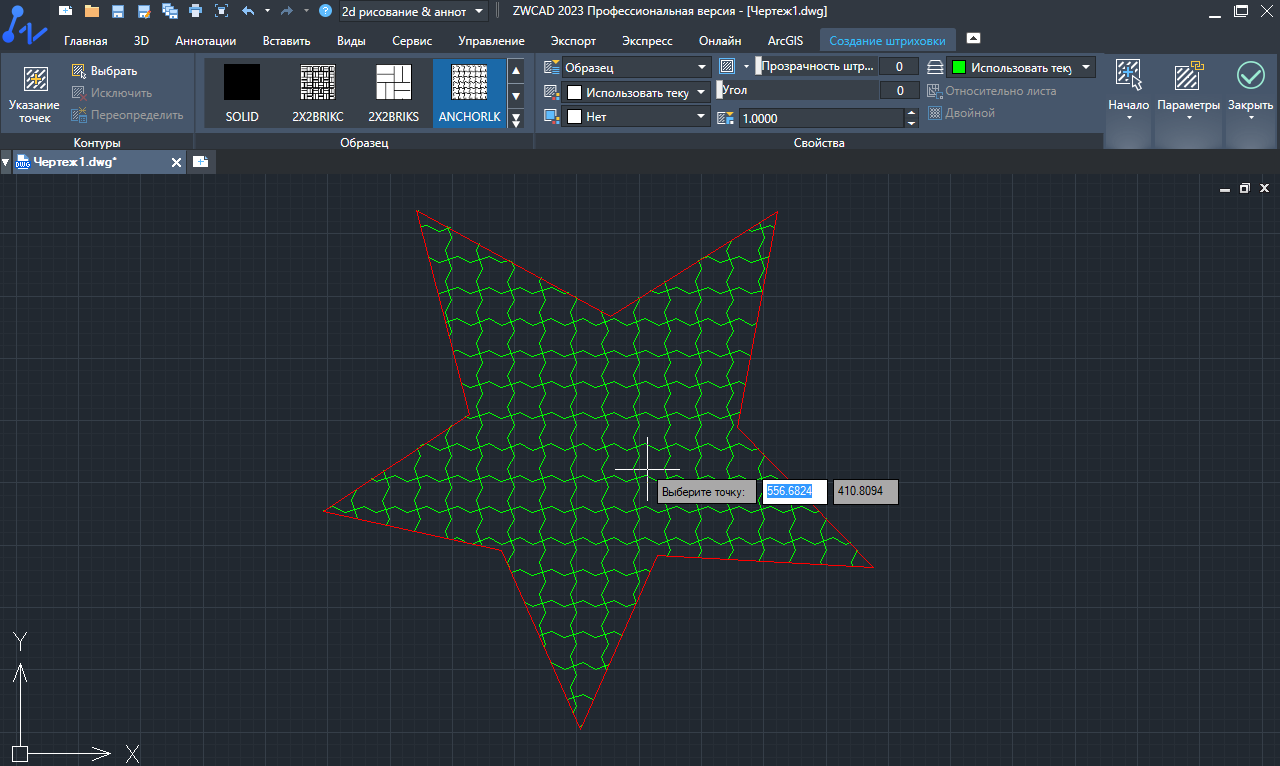
- Предварительный просмотр в режиме реального времени
Предпросмотр в режиме реального времени активируется, когда образец штриховки выбран и готов к заполнению, и позволяет сразу же проверить, как выглядит выбранный образец. По сравнению с традиционным предпросмотром (с вызовом окна настроек для предварительного просмотра), этот режим намного более гибкий и эффективный. Эта функция управляется переменной HPDLGMODE.
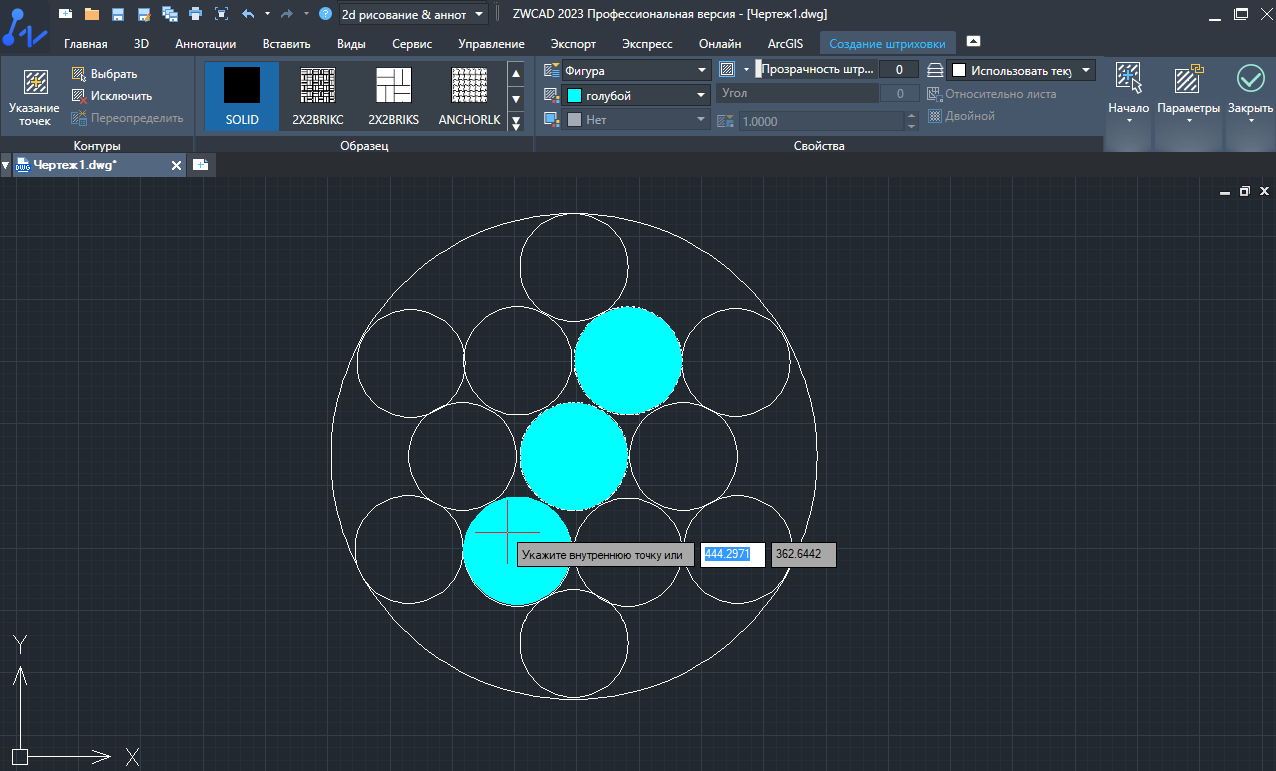
- Улучшенное выпадающее меню
Были добавлены новые опции в меню, вызываемое правой кнопкой мыши при создании объекта штриховки.
Первая новая опция – «Отменить», которую можно использовать для удаления любых добавленных объектов штриховки во время операции. Эта функция очень полезна в случаях, когда необходимо выбрать сразу несколько контуров штриховки. Если выбран неправильный контур штриховки, его можно быстро поменять, не начиная процесс заново.
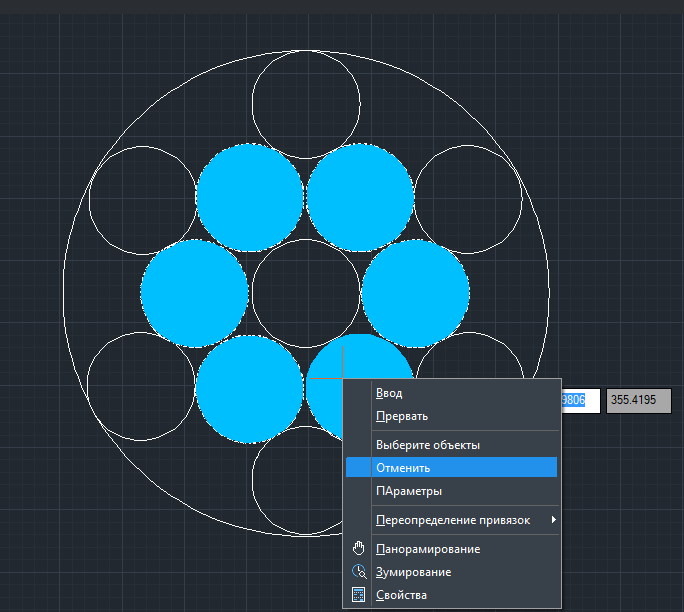
Для уже созданных объектов штриховки при щелчке правой кнопкой мыши на объекте в меню отображаются два новых параметра: «Задать исходную точку» и «Задать контур». С помощью этих параметров можно легко настроить исходную точку объекта штриховки или изменить контур штриховки.
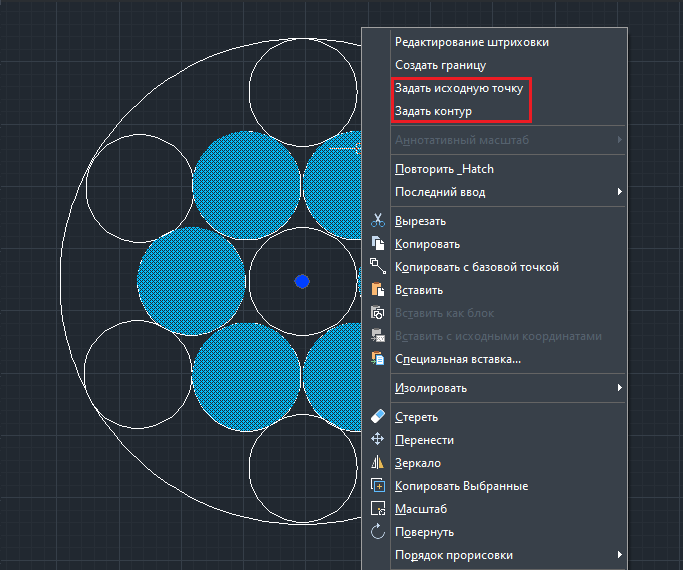
Импорт нескольких страниц из файла PDF
При использовании функций импорта PDF теперь можно импортировать несколько страниц из файла PDF одновременно. Для этого нужно нажать клавишу «Ctrl» или «Shift», чтобы выбрать другие страницы импортируемого файла PDF на панели. Точкой вставки по умолчанию является начало координат (0;0), также можно указать точку вставки для каждой страницы.
Это полезная функция для пользователей, которым часто приходится импортировать многостраничные файлы PDF в ZWCAD. В предыдущей версии было необходимо импортировать страницы файла PDF одну за другой, выполняя много однотипных действий. Новая функция решит эту проблему и повысит эффективность работы.
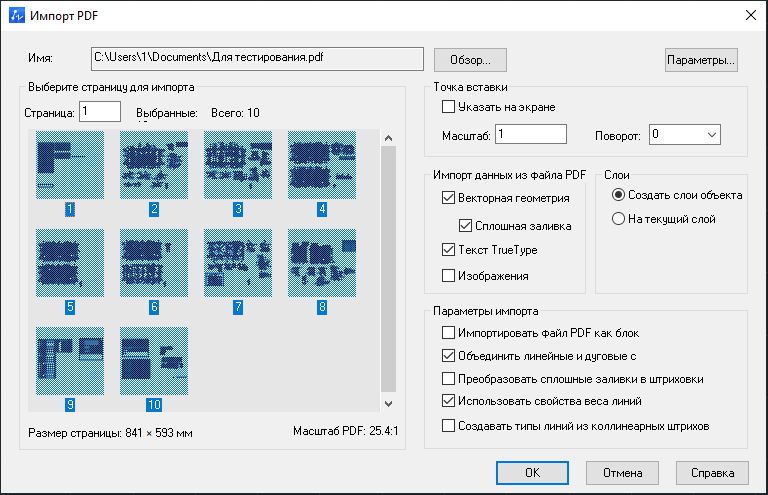
Команда МВЫНОСКАСОБР
Новая команда МВЫНОСКАСОБР (_MLEADERCOLLECT) позволяет упорядочивать выбранные мультивыноски, в содержимом которых присутствует ссылка на блок, в виде строки или столбца. Таким образом, часть однотипной информации может быть объединена, что улучшает внешний вид и упрощает восприятие чертежа.
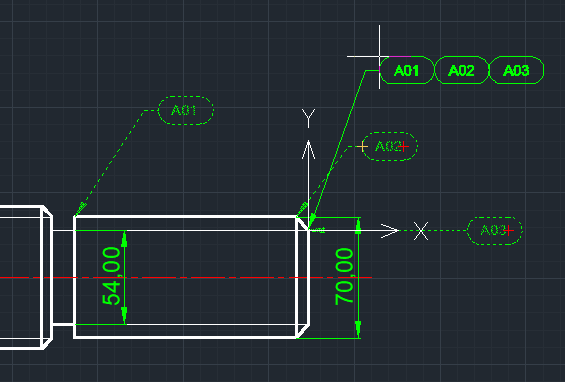
Онлайн-документы
Локальные чертежи могут быть синхронизированы с облачным хранилищем автоматически или загружены в облако вручную. Благодаря этому, риск потери данных чертежей можно значительно снизить и получить удобный доступ к последней версии чертежей непосредственно из облака. Функция «Онлайн-документы» находится на ленте (вкладка «Онлайн») или в меню (вкладка «Файл»). В настоящее время поддерживаются два поставщика облачных хранилищ: Huawei Cloud и Baidu Pan.
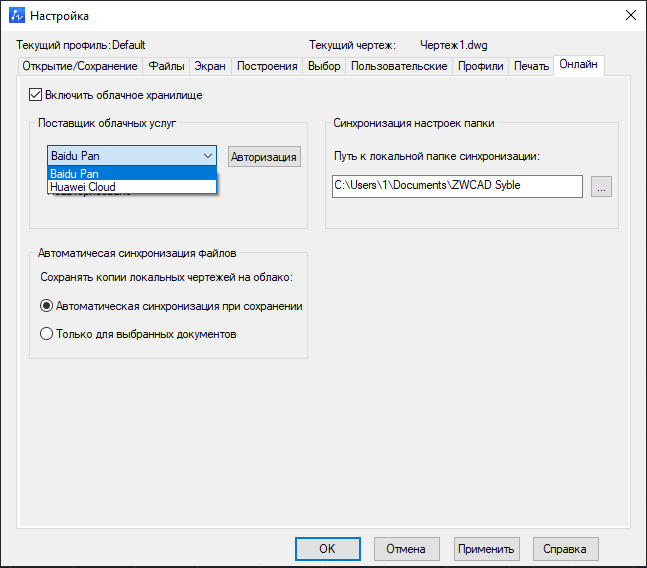
Пользователи могут выбрать режим синхронизации. Если выбрана автоматическая синхронизация, чертежи будут каждый раз автоматически сохраняться в локальной папке синхронизации, к которой можно задать путь, и в соответствующем каталоге на облачном диске.
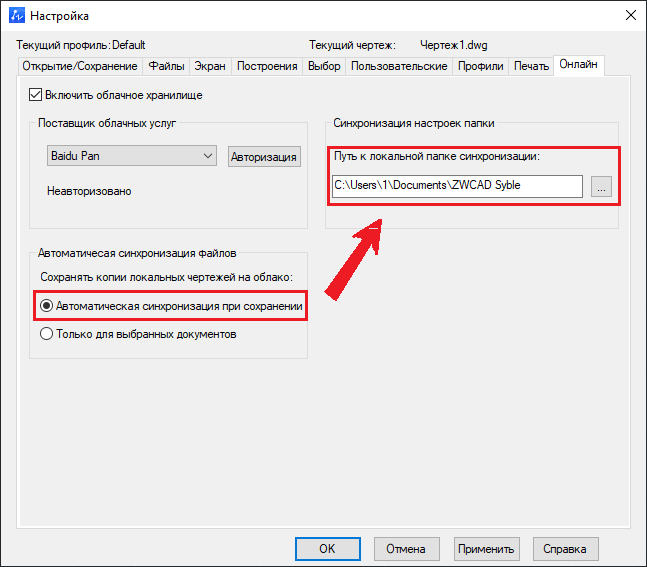
Если выбрано сохранение вручную, сохраненные чертежи не будут автоматически синхронизированы с соответствующим каталогом. Следует нажать кнопки «Сохранить в облаке» и «Загрузить несколько», чтобы вручную синхронизировать чертежи.

Статус синхронизации чертежей можно просмотреть, открыв панель ZWCAD Syble на панели уведомлений. На панели можно увидеть ход синхронизации и выполнить основные операции с выбранным чертежом.
Оптимизированная команда КОПИРОВАТЬ
В команде КОПИРОВАТЬ (_COPY) добавлено три новых параметра: «Разметить» (Р), «Поделить» (О) и «Путь» (П), что предоставляет больше режимов копирования
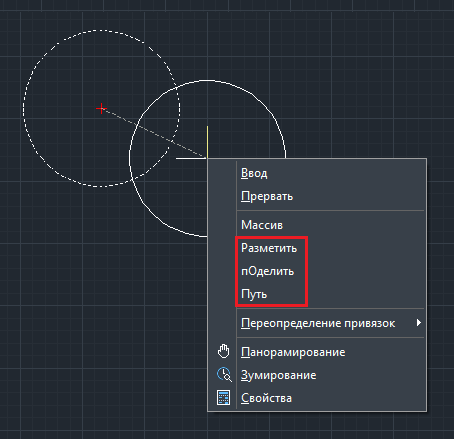
Оптимизированная команда СЛОЙОТКЛ
В команде СЛОЙОТКЛ (_LAYOFF) добавлена новая опция: «Отменить» (T), с помощью которой можно отменить предыдущий шаг при выключении слоя. Эта опция поддерживает непрерывность и может эффективно предотвращать ошибочные операции.
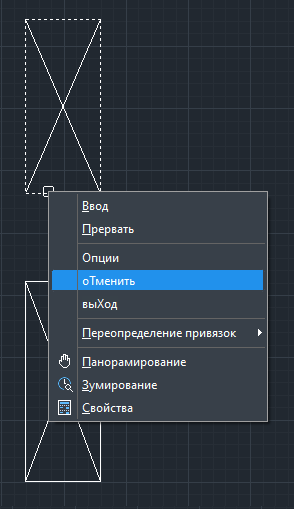
Обновление внешнего вида вызова операции построения пометочного облака
Интерфейс функции ОБЛАКО (_REVCLOUD) был переработан - исходная форма кнопки заменена на выпадающее меню. Теперь можно напрямую выбрать один из трех типов формы облака с помощью ленты или строки меню. Это предоставляет больше возможностей, чем ранее, когда можно было определять тип формы облака только в процессе исполнения команды в командной строке.
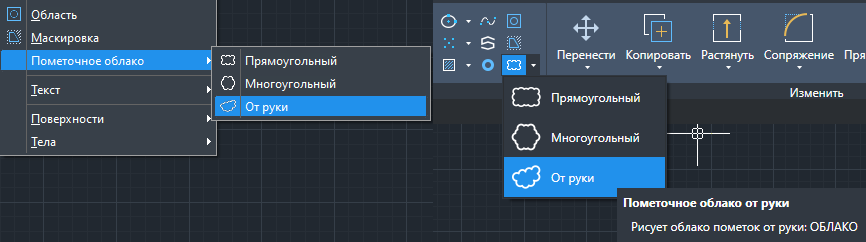
Оптимизированное редактирование текста
- Встроенный текстовый редактор
Добавлен текстовый редактор, с помощью которого можно редактировать текст, используя три новые опции: «Всегда как WYSWYG», «Настройка прозрачности фона» и «Цвет выделения текста».
«Всегда как WYSWYG» – это установка режима редактирования «то, что вы видите, это то, что вы получаете» по умолчанию. Независимо от изменения высоты или угла наклона текста, он будет отредактирован в соответствии с реальным состоянием текста. «Настройка прозрачности фона» определяет, отображать ли фон в состоянии редактирования текста; «Цвет выделения текста» позволяет установить цвет фона при редактировании текста.
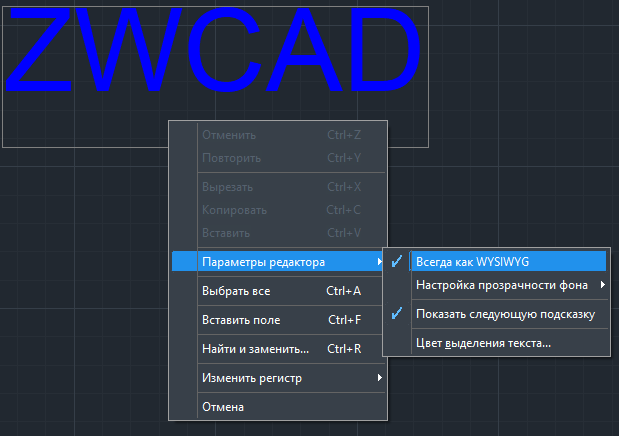
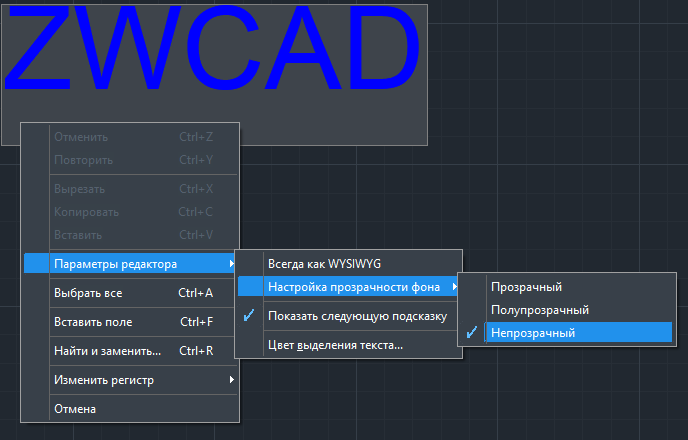
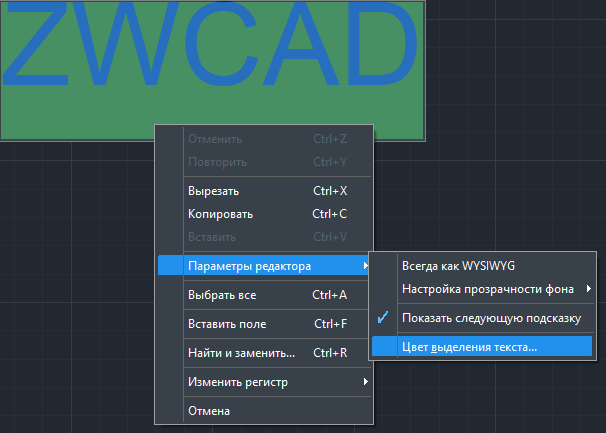
- Синхронизация положения линейки с окном редактирования в редакторе МТЕКСТ
В предыдущих версиях линейка окна редактирования МТЕКСТ не перемещалась в соответствии с текущим положением окна редактирования, в результате чего в некоторых случаях линейка пропадала из поля зрения. В новой версии добавлены адаптивные свойства линейки, благодаря чему она всегда будет находиться в пределах видимости пользователя и обеспечивать правильную настройку положения текста.
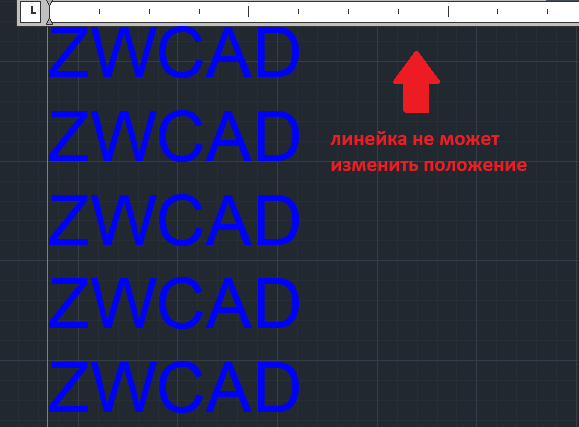
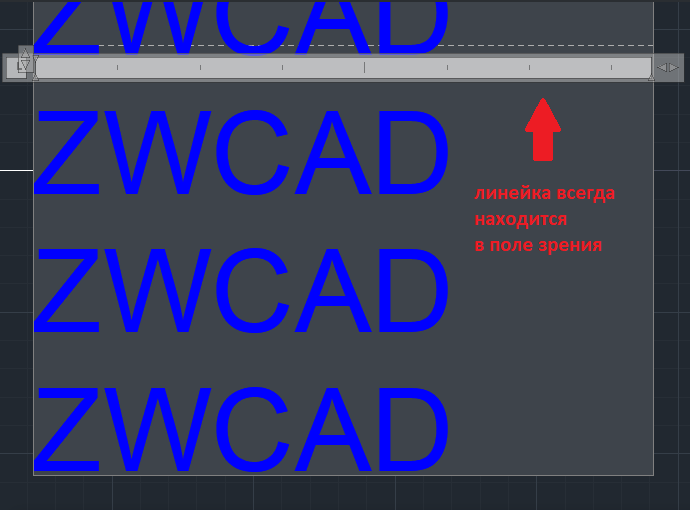
- Переключение курсора
При запущенном текстовом редакторе, зажатие «Ctrl» и клавиши со стрелкой («↑», «↓», «←», «→») приведет к перемещению курсора между словами.
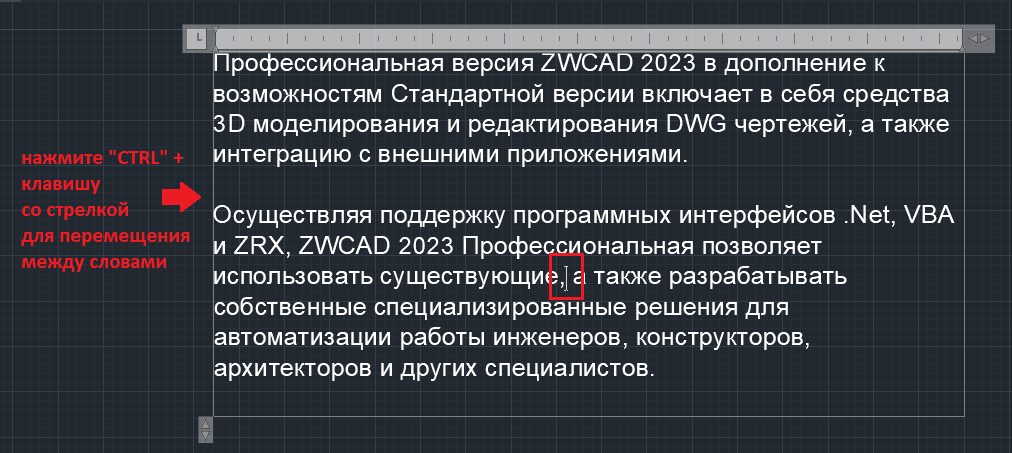
Оптимизированное автозаполнение таблиц
Если ячейки таблицы содержат как буквы, так и цифры, можно идентифицировать цифры в этих ячейках и автоматически заполнить соседние ячейки соответственно выделенным образцам. Таблицы на некоторых чертежах нумеруются буквами и цифрами для определенных материалов или деталей. Оптимизированная функция автозаполнения помогает пользователям ускорить работу с таблицами.
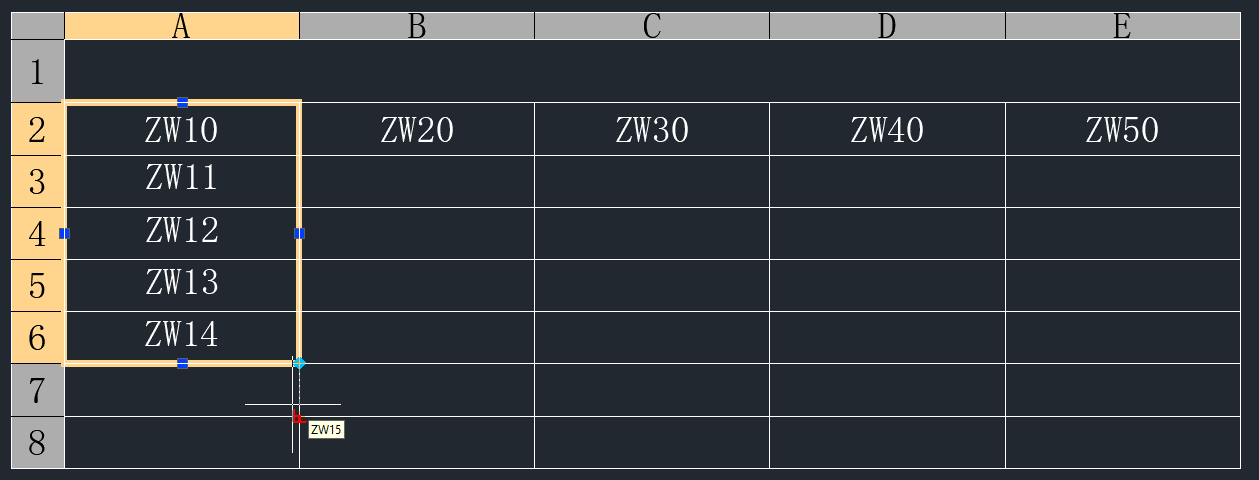
Оптимизированная вкладка «Документ»
В выпадающее меню добавлена новая опция под названием «Копировать полный путь к документу», с помощью которой можно скопировать путь к файлу в буфер обмена и использовать эту информацию в других приложениях.
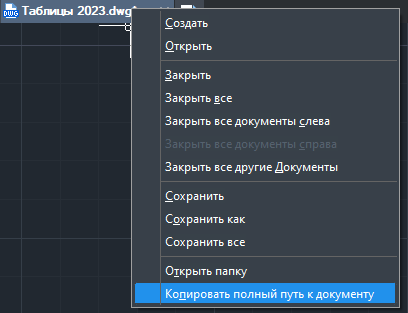
Чтобы скачать пробную версию ZWCAD 2023 и ознакомиться с новыми возможностями программой достаточно нажать на эту ссылку. Ознакомительная версия ZWCAD 2023 сохраняет полную функциональность в течение 30 дней с момента установки.
Для приобретения лицензионной версии ZWCAD 2023, демонстрации, поставки, сопровождения и обучения обращайтесь к менеджерам компании ZWSOFT.
Отдел продаж:
Тел: +7 (495) 565-35-69
e-mail: info@zwsoft.ru
Отдел технической поддержки:
Тел: +7 (495) 565-35-69
e-mail: support@zwsoft.ru
Мы работаем для Вас с понедельника по пятницу с 9:00 до 18:00 по Московскому времени.
Наши специалисты всегда рады Вам помочь и ответить на любые вопросы!
